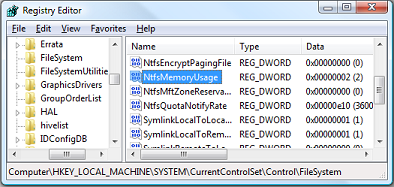Növeljük a fájlrendszer gyorsítótárának méretét
kategória: Teljesítmény — forrás: lacy — dátum: 2008-03-25 — értékelés: 4.83 —
Ha gépünkben több gigabájt memória van, s sűrűn kerülünk olyan helyzetbe amikor sok-sok fájl olvasás és írás történik, lehetőségünk nyílik a fájlrendszer gyorsítótárának növelésével fokozni ezen műveletek teljesítményét. Nem hittem, hogy vége lesz az előző mondatnak!
Az fsutil parancssori segédprogram memoryusage része foglalkozik a gyorsítótár méretének beállításával, de csak NTFS fájlrendszer esetén használható! Nézzük mit ír róla a Microsoft, majd végezzük el a módosításokat.
Konfigurálja az NTFS lapozható és az NTFS nem lapozható memóriakészlet belső gyorsítótárszintjeit. Az érték legyen 1 vagy 2. Ha az értéket 1-re (alapértelmezés) állítja, az NTFS alapértelmezett mennyiségű lapozható memóriakészletet használ. Ha az értéket 2 értékre állítja, az NTFS növeli a megkerülő listák és a memóriaküszöbök méretét. A megkerülő listák rögzített méretű kernel-memóriapufferek készletei, amelyeket a kernel és az eszközillesztők hoznak létre egyedi memória-gyorsítótárakként a fájlrendszerű műveletekhez (például a fájlolvasáshoz).
A fizikai memória növelése nem mindig növeli az NTFS számára rendelkezésre álló lapozható memóriakészlet mennyiségét. A memoryusage paraméter értékének 2-re állítása növeli a lapozható memóriakészlet korlátját. Ezzel növelhető a rendszer teljesítménye sok fájl ugyanazon fájlkészletben történő megnyitása és bezárása esetén, ha más alkalmazásokhoz vagy a gyorsítótár memóriájához nem használ nagy mennyiségű rendszermemóriát. Ha a számítógép más alkalmazásokhoz vagy a gyorsítótár memóriájához sok rendszermemóriát használ, az NTFS lapozható és nem lapozható memóriakészlet korlátjának növelése csökkenti az egyéb folyamatokhoz rendelkezésre álló memóriakészletet. Ez csökkentheti a rendszer általános teljesítményét.
Beállítás parancssorból
- Start menü keresőjével indítsuk el: cmd
- Futtassuk: fsutil behavior set memoryusage 2
Ellenőrzéshez: fsutil behavior query memoryusage
Visszaállításhoz: fsutil behavior set memoryusage 0
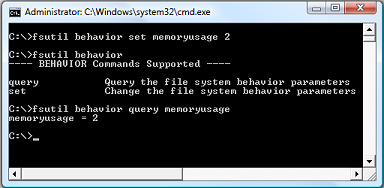
Beállítás rendszerleíró adatbázis szerkesztővel
- Start menü keresőjével indítsuk el: regedit
- Navigáljunk ide:
HKEY_LOCAL_MACHINE \ SYSTEM \ CurrentControlSet \ Control \ FileSystem - Jobb oldalon dupla katt erre: NtfsMemoryUsage
- Értékként adjunk meg 2-t. Az alapértelmezés: 0.